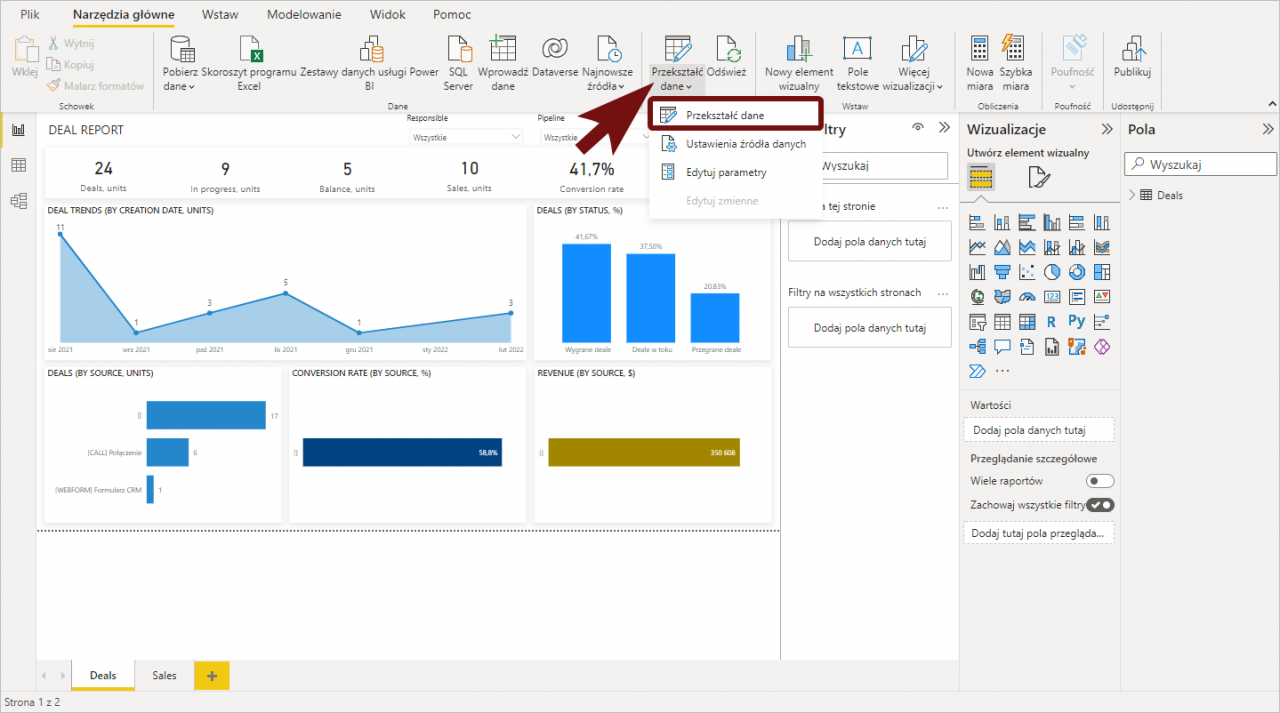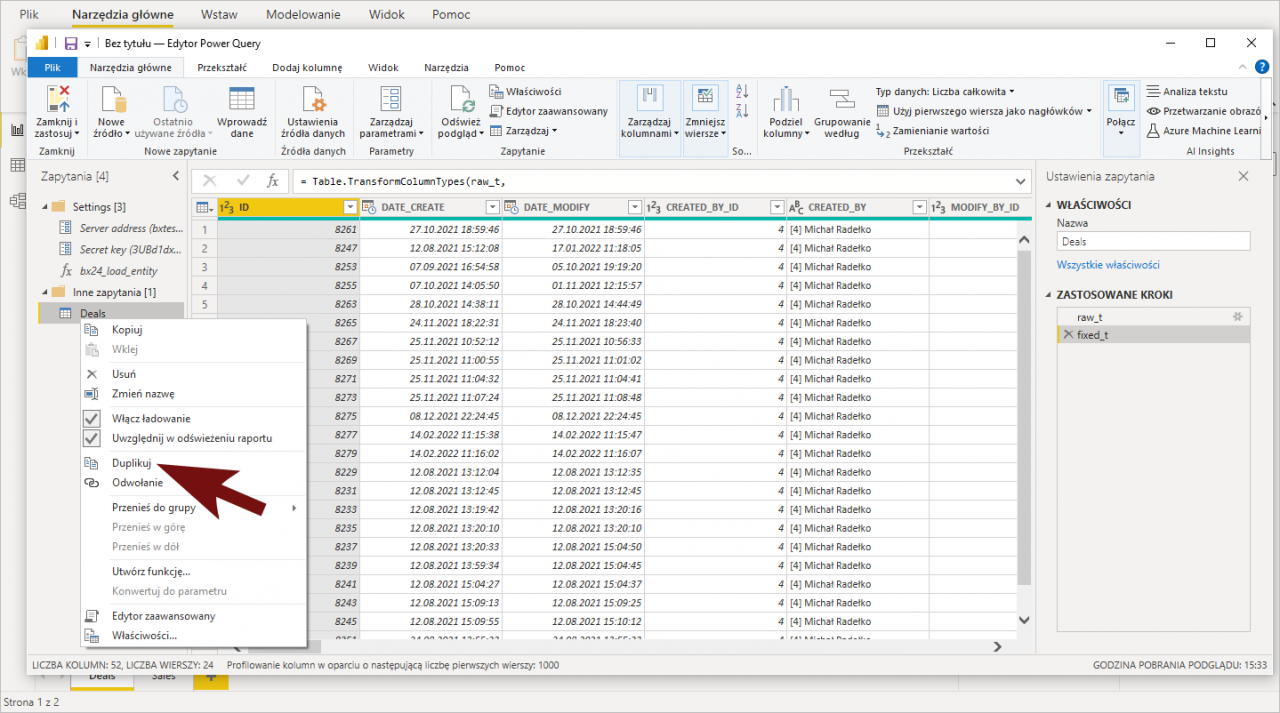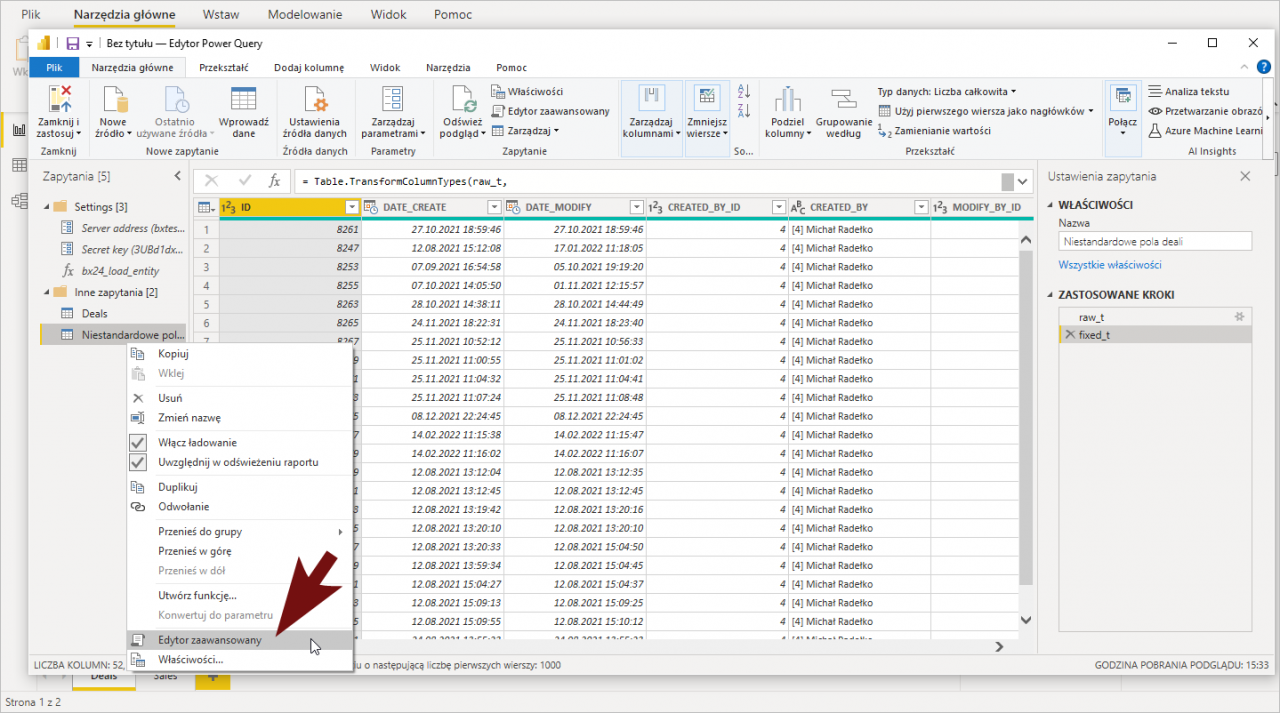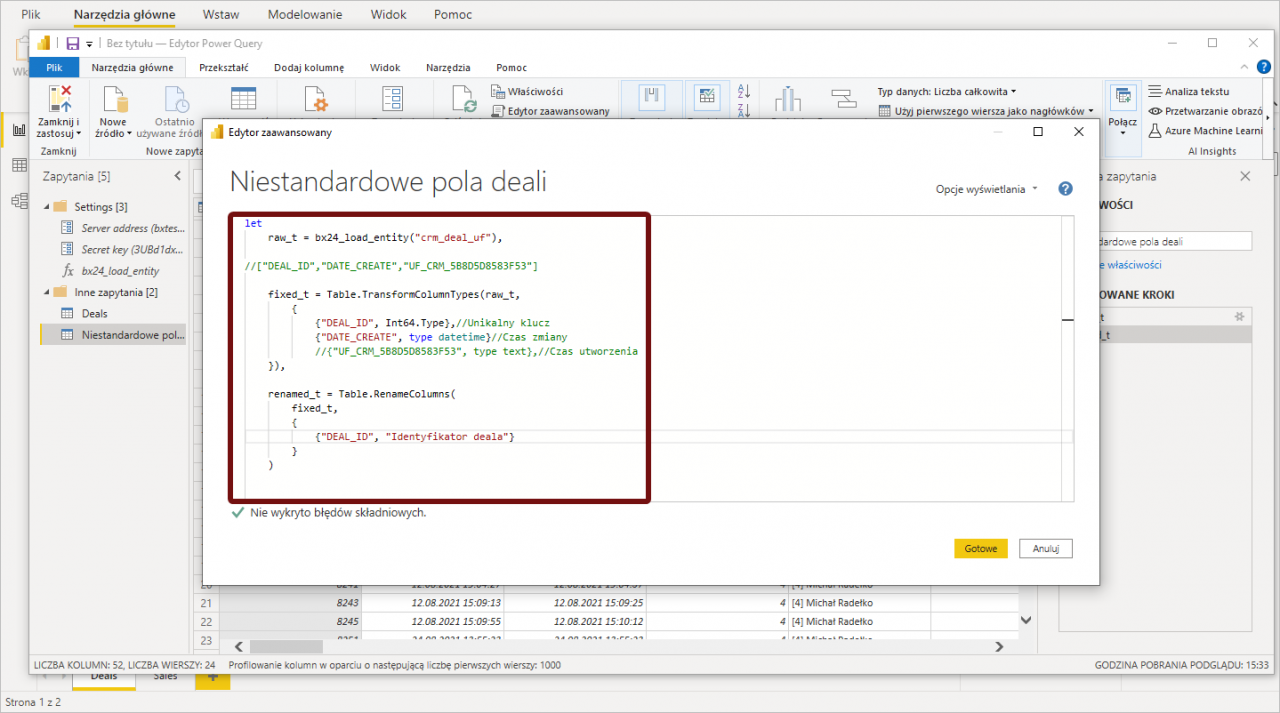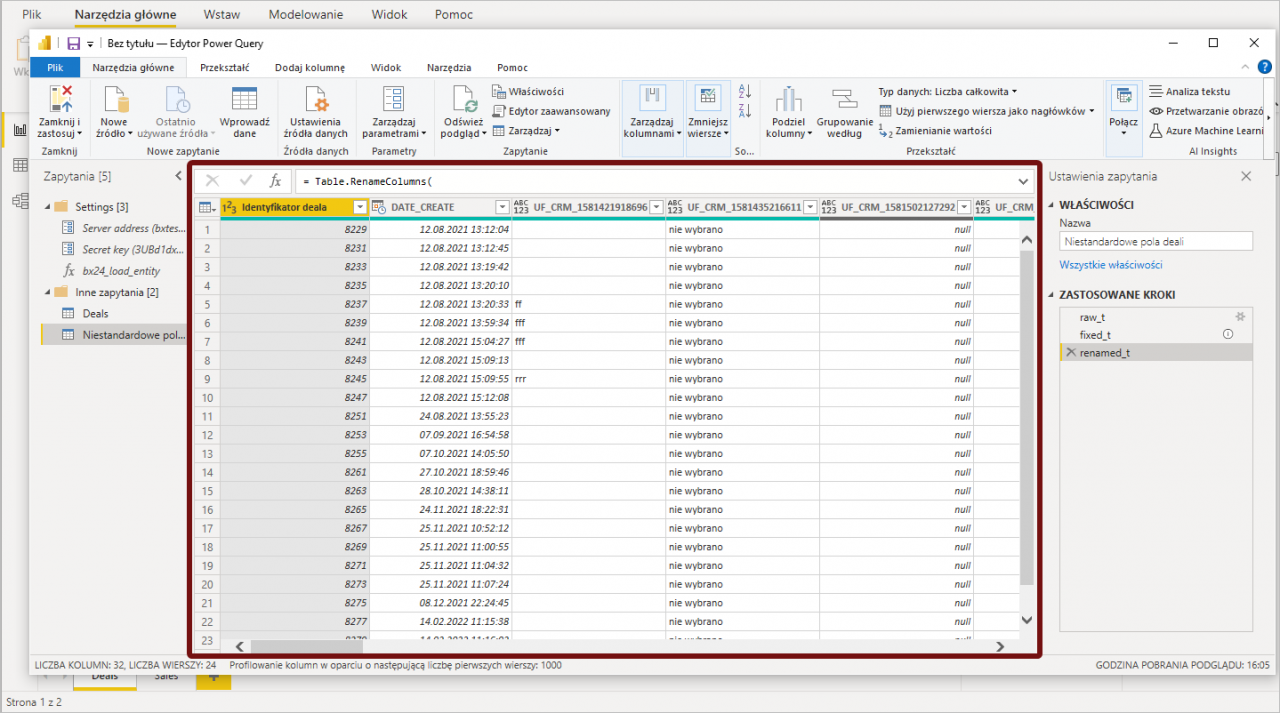Za pomocą zaawansowanego edytora możesz przenieść elementy CRM z Bitrix24 do Microsoft Power BI i wykorzystać otrzymane dane do zbudowania raportu.
Jak to działa?
W aplikacji komputerowej Microsoft Power BI musisz przejść do sekcji Przekształć dane.
Następnie kliknij prawym przyciskiem myszy element i wybierz opcję Duplikuj.
Zmień nazwę nowego elementu i otwórz Edytor zaawansowany.
W edytorze wprowadź potrzebny parametr i kliknij Gotowe:
- crm_deal – deale
- crm_lead – leady
- crm_deal_uf – niestandardowe pola deali
- crm_lead_uf – niestandardowe pola leadów
- crm_deal_stage_history – historia deali
- crm_lead_status_history – historia leadów
Przykład: jak przekazać niestandardowe pola deali
Aby przekazać niestandardowe pola, możesz użyć kodu:
let
raw_t = bx24_load_entity("crm_deal_uf"),
//["DEAL_ID","DATE_CREATE","UF_CRM_5B8D5D8583F53"]
fixed_t = Table.TransformColumnTypes(raw_t,
{
{"DEAL_ID", Int64.Type},//Unikalny klucz
{"DATE_CREATE", type datetime}//Godzina zmiany
//{"UF_CRM_5B8D5D8583F53", type text},//Godziana utworzenia
}),
renamed_t = Table.RenameColumns(
fixed_t,
{
{"DEAL_ID", "Identyfikator Deala"}
}
)
in
renamed_tZduplikuj element i dodaj kod do okna Edytora zaawansowanego.
Następnie otrzymane dane można wykorzystać do zbudowania raportu.